На вашем iPhone хранится множество важных контактов. Чтобы защитить основную информацию, вы можете перенести контакты с iPhone на ПК, что является эффективным способом резервного копирования ваших контактов. Если у вас возникли трудности с переносом контактов iPhone на компьютер, вы можете узнать 5 эффективных решений из этой статьи, а затем без усилий выполнить резервное копирование контактов.
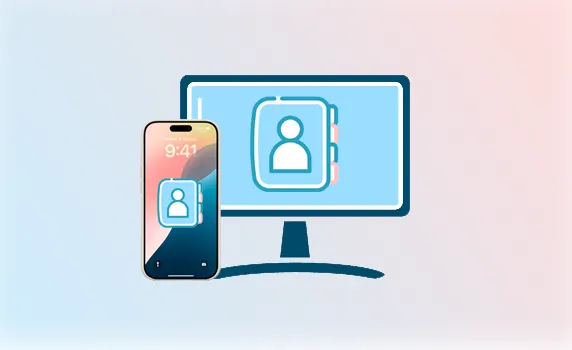
- Часть 1: Как перенести контакты с iPhone на ПК через iPhone Manager
- Часть 2: Как создать резервную копию контактов iPhone на компьютере через iCloud
- Часть 3: Как сохранить контакты с iPhone на компьютере через iTunes
- Часть 4: Как отправить контакты с iPhone на компьютер через AirDrop (только для Mac)
- Часть 5: Как экспортировать контакты с iPhone на компьютер через электронную почту
- Часть 6: Часто задаваемые вопросы о переносе контактов iPhone на ПК
Часть 1: Как перенести контакты с iPhone на ПК через iPhone Manager
«Как экспортировать все контакты с iPhone на компьютер?» К счастью, решить эту проблему просто. Вы можете использовать iReaShare iPhone Manager , профессиональный инструмент управления данными для большинства устройств iOS. С помощью функции «выбрать все» вы можете экспортировать все контакты сразу. Если вы хотите создать резервную копию определенных контактов, вы можете просмотреть и выбрать свои контакты без усилий, поскольку программное обеспечение может отображать все ваши контакты в интерфейсе.
Основные возможности iPhone Manager:
- С легкостью создавайте резервные копии контактов iPhone на компьютере.
- Выборочная передача контактов с помощью предварительного просмотра.
- Позволяет редактировать контакты iPhone на ПК, включая изменение номеров телефонов, адресов электронной почты, групп и т. д.
- Импортируйте контакты с ПК на iPhone.
- Перенесенные контакты доступны на вашем ПК.
- Поддержка передачи SMS , фотографий, видео и многого другого с iOS на ПК.
- Совместимо с iOS 18.
Скачать для Win Скачать для Mac
Копирование контактов с iPhone на ПК с помощью iPhone Manager:
Шаг 1: Откройте iPhone Manager на вашем ПК с Windows после его успешной установки. Затем подключите ваш iPhone к ПК с помощью подходящего кабеля USB.
Шаг 2: Нажмите « Доверять » на вашем устройстве iOS. Затем соединение будет установлено, и вы сможете просмотреть информацию о вашем iPhone в интерфейсе.

Шаг 3: Выберите « Контакты » на левой панели и выберите нужные контакты. Затем нажмите « Экспорт » и выберите формат файла. Мы рекомендуем XML, который поддерживает импорт с ПК на любые устройства iOS. Затем программное обеспечение сохранит ваши контакты iPhone на ПК в виде XML-файла.

Советы: Если вы хотите восстановить удаленные контакты на своем iPhone , прочитайте это руководство по восстановлению контактов.
Часть 2: Как создать резервную копию контактов iPhone на компьютере через iCloud
Вы можете использовать iCloud для импорта контактов с iPhone на ПК, что легко сделать, если ваши устройства подключены к стабильной сети. Также убедитесь, что в вашей учетной записи iCloud есть свободное место для хранения.
Вот как загрузить контакты с iPhone на компьютер с помощью iCloud:
Шаг 1: Перейдите в «Настройки» на iPhone и нажмите на свой Apple ID. Затем найдите и выберите « iCloud ».
Шаг 2: Включите опцию « Контакты ». После этого ваши контакты iPhone будут загружены в ваш аккаунт iCloud.
Шаг 3: Перейдите на https://www.icloud.com/ на вашем ПК, а затем войдите в свою учетную запись iCloud. Затем нажмите значок « Контакты », чтобы получить доступ к загруженным контактам.
Шаг 4: Выберите целевые контакты, нажмите кнопку « Поделиться » справа и выберите « Экспортировать vCard ». Затем вы можете перенести свои контакты в формате vCard на компьютер.
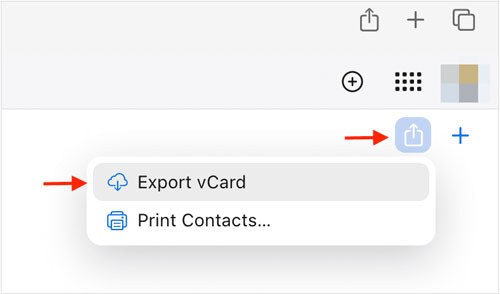
Примечание: теперь вы можете просматривать и переносить свои контакты только перейдя по ссылке https://www.icloud.com/contacts.
Часть 3: Как сохранить контакты с iPhone на компьютере через iTunes
Традиционный инструмент iTunes может помочь вам сохранить ваши контакты с вашего iPhone на ваш ПК с Windows. Кстати, iTunes сохранит ваши контакты в виде файла vCard, который является тем же, что и iCloud. Плюс, если вы используете компьютер Mac, вы можете использовать Finder для переноса вашего iPhone. Действия в основном аналогичны использованию iTunes.
Вот шаги:
Шаг 1: Запустите iTunes на ПК и подключите iPhone к ПК с помощью USB. Затем нажмите « Доверять » на iPhone.
Шаг 2: Выберите значок вашего iPhone в левом верхнем углу экрана iTunes.
Шаг 3: Нажмите « Информация » и отметьте опцию « Синхронизировать контакты ». Затем нажмите « Применить », чтобы начать импорт контактов на ваш ПК.
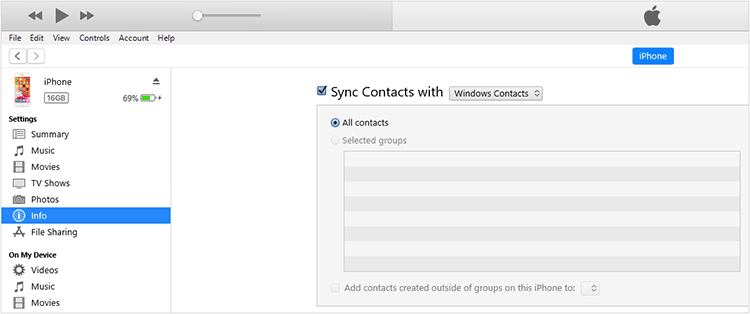
Совет: Как правило, резервные копии контактов на ПК можно найти по следующему пути: C:\Users\<Ваше имя пользователя>\AppData\Roaming\Apple Computer\MobileSync\Backup\.
Часть 4: Как отправить контакты с iPhone на компьютер через AirDrop (только для Mac)
AirDrop доступен при отправке контактов с iPhone на компьютер Mac. Даже если нет сети или USB-кабеля, вы можете поделиться своими контактами через AirDrop. Однако он позволяет отправлять по одному контакту за раз, что неэффективно по сравнению с использованием других инструментов.
Чтобы отправить контакты через AirDrop, выполните следующие действия:
Шаг 1: Перейдите в « Панель управления » на вашем iPhone и включите « AirDrop », а также выберите « Все » среди вариантов видимости. Затем включите Wi-Fi и Bluetooth.
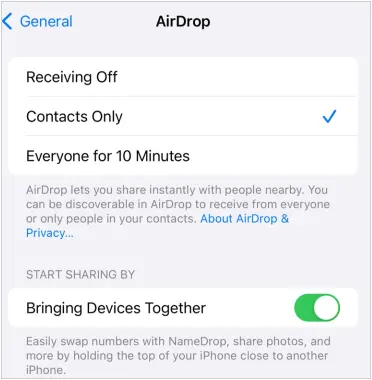
Шаг 2: На Mac перейдите в Finder и выберите « AirDrop ». Затем выберите « Разрешить мне быть обнаруженным » > « Все ». Затем включите Wi-Fi и Bluetooth.
Шаг 3: Откройте приложение «Контакты» на вашем iPhone и выберите контакт. Затем нажмите « Поделиться контактом » > « AirDrop » и выберите свое устройство Mac.
Шаг 4: Примите контакт на вашем Mac.

Часть 5: Как экспортировать контакты с iPhone на компьютер через электронную почту
С помощью электронной почты можно отправить все контакты одновременно, но для этого требуется стабильная сеть на обоих устройствах, иначе вы не сможете отправлять или получать свои контакты.
Вот как отправить контакты по электронной почте с iPhone на компьютер:
Шаг 1: Откройте приложение «Контакты» на iPhone и нажмите « Списки » в левом верхнем углу.
Шаг 2: Нажмите и удерживайте список « Все контакты » и выберите « Отправить всем по электронной почте » во всплывающем окне. Или вы можете выбрать « Экспорт », чтобы сначала сохранить все свои контакты в виде файла VCF.
Шаг 3: Выберите приложение Mail и составьте письмо. Затем введите свой собственный адрес электронной почты и отправьте файл себе.
Шаг 4: Войдите в свою учетную запись электронной почты на ПК и откройте папку «Входящие». Затем вы увидите файл контактов, который вы только что отправили. Пожалуйста, загрузите файл на свой компьютер.
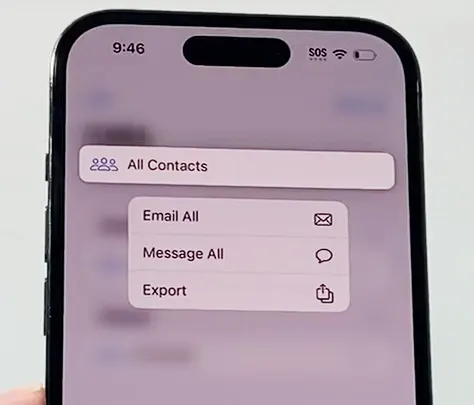
Часть 6: Часто задаваемые вопросы о переносе контактов iPhone на ПК
В1: Будет ли iCloud автоматически синхронизировать мои контакты, если я изменю контактную информацию?
Да, iCloud автоматически синхронизирует ваши контакты, если вы измените их, если вы включите функцию синхронизации контактов iCloud.
В2: Могу ли я управлять контактами iPhone после переноса их на ПК?
Зависит от обстоятельств. Если вы используете iPhone Manager, упомянутый в Части 1, вы можете управлять контактами iPhone на своем ПК, включая изменение текущих контактов, добавление новых контактов, удаление ненужных и т. д.
Заключение
Теперь вы можете переносить контакты с iPhone на ПК, используя методы, описанные в предыдущих частях. iCloud, iTunes, AirDrop и электронная почта могут легко синхронизировать или отправлять ваши контакты, но если вам нужен комплексный инструмент управления контактами iPhone для выборочного переноса и гибкого управления контактами, используйте iReaShare iPhone Manager . Вы можете испытать эффективную передачу данных и резервное копирование.





























































